Как да изпратите лог файл за разработчици?
Най-лесният начин да се използва на вътрешния вариант на програмата, която е локализирана в лог файл автоматично, виж отдолу…
Моля, направете следното, за да изпратите лог файл, за да ни:
- Стартирайте програмата Outlook Transfer…
- Кликнете текст Help менюто след това щракнете върху “Open File Вход Местоположение” подменю
Това ще отвори прозорец File Explorer и регистрационен файл ще бъде избран. Ако “Open File Вход Местоположение” подменю е забранена, това означава, че програмата не може да намери лог файл. - Приложете този файл на вашия имейл отговор на нашата подкрепа
Забележка: Нашият софтуер може да генерира два типа журнални файлове: дневника за работа и дневника за активиране. Ако искате да ни изпратите журнала за активиране, моля, намерете го в същата директория TEMP, близо до файла на работния дневник.
* – може също да искате да се опаковат си лог файл в ZIP архив, ако тя е твърде голяма, за да бъде приложен към имейла.
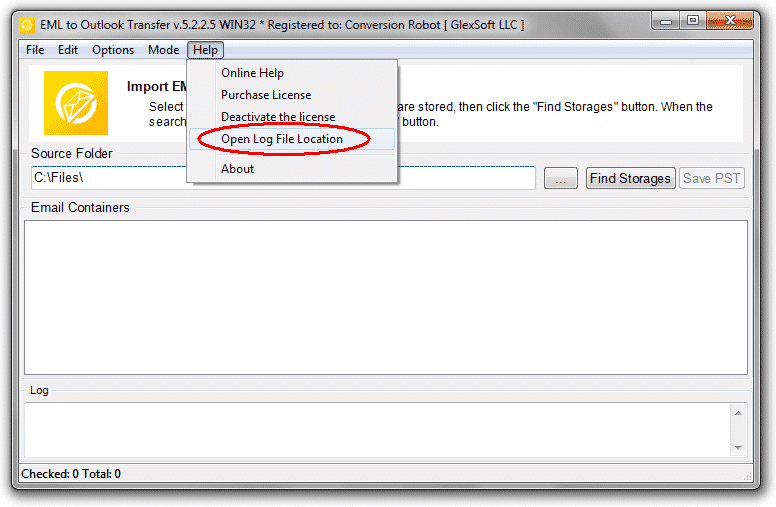
Допълнително обяснение:
Всеки програма Outlook Transfer записва собствен файл LOG в системната директория, наречена TEMP, като името на файла е равно на името на програмата и разширението .LOG. Например: “EML да Outlook Transfer.LOG“. Система TEMP папка могат да бъдат отворени, като въведете %TEMP% в адресната низ от File Explorer на Windows:
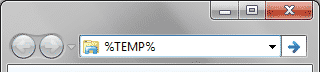
Ако трябва да изпратите LOG файл за активиране, може да го намерите в същата директория TEMP. Името на файла съдържа дума “Активиране”, за пример: “EML към Outlook Transfer Activation.LOG“.



